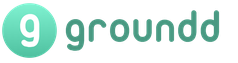Как да промените буквите от главни на малки. Как да направите големи букви малки в Word
Добър ден на всички, скъпи приятели и читатели на сайта на блога. Вероятно ви се е случвало да пишете дума или изречение в Word, но изведнъж искате да маркирате текста по някакъв начин и да направите всяка буква в текста главна вместо малка. Или може би обратното? Писали ли сте текст със задържан Caps Lock и искате всички букви да са малки? Така че днес ще ви покажа как да направите всички букви главни в думата и обратно, по два начина едновременно.
Метод №1
Най-лесният начин, който ще работи във всяка версия на Word, е да маркирате частта от текста, която искате да направите напълно главна, и след това да натиснете клавишната комбинация SHIFT+F3. Но най-интересното е, че промяната на регистъра става на два етапа: първо само първите букви от всяка дума стават главни, а при повторно натискане абсолютно всички букви стават главни.
Метод № 2
Вторият метод е още по-прост от първия. Просто трябва да изберете фрагмента, където искате да промените регистъра, след това отидете в раздела „Начало“ и щракнете върху бутона „Регистрация“. Екранната снимка по-долу показва как изглежда. И тук веднага ви се дават няколко варианта за развитие на събитията. Няма да ги изброявам, всичко трябва да е ясно.

Е, като цяло, ако решите да направите всички знаци с главни букви, тогава не забравяйте да натиснете магическия клавиш, преди да пишете Клавиш за главни букви. Тогава вече няма да се налага да извършвате никакви манипулации с промяна на регистъра).
Това е общо взето. Вече знаете как да превръщате малките букви в главни и наистина се надявам, че днешната ми статия ви е помогнала, така че не забравяйте да се абонирате за актуализации на статиите в моя блог. Ще бъде интересно. Късмет. Чао чао!
С най-добри пожелания, Дмитрий Костин.
Когато потребителят забрави да изключи клавиша „Caps lock“, текстът се въвежда с главни букви. Ако, разбира се, текстовият фрагмент не е голям, тогава можете лесно да направите главни букви малки с помощта на специален знак. Когато авторът е изправен пред статия от 10 страници с главни букви, ще е необходим малко по-различен подход към решаването на този проблем.
Малки и главни букви
Някои потребители все още са объркани кои букви се наричат главни и кои малки. За да изясним малко тази точка, нека разгледаме ясен пример.
“ИЗРЕЧЕНИЕТО СЕ ОТПЕЧАТАВА САМО С ГЛАВНИ БУКВИ” - с други думи, “ГЛАВНИ БУКВИ”, като използвате бутона caps lock.
„ето версия на изречение, написано само с малки букви“ - или както се казва, с малки букви. В този случай трябва да деактивирате Caps Lock.
Използвайки такива прости примери, се разглеждат видовете правопис на думи, както с главни, така и с малки букви. Сега нека да разгледаме начините за замяна на главни букви с малки.
Преобразуване на ""CAPS" в "малки" букви
Ако част от текста в статия е въведена с главни букви, тогава два метода ще ви помогнат да ги направите с главни букви.
Метод 1: Знак на случай
Изберете конкретен параграф, в който искате да премахнете главни букви. Отидете в раздела "Начало" в областта "Шрифт". Кликнете върху бутона "Регистри" и изберете опцията "всички малки букви". Премахнете избора на текст, като щракнете веднъж в празна област на листа.
Метод 2: Клавишна комбинация
Първо, трябва да изберете част от текста, към която ще се приложи промяната на размера на шрифта. Докато държите натиснат бутона Shift, натиснете клавиша F3 няколко пъти.

Спрете на желаната опция, отпуснете бутона „Shift“ и премахнете отметката от текста, като щракнете върху празно място.
Необходимостта да направите големи букви малки в документ на Microsoft Word най-често възниква в случаите, когато потребителят е забравил за включената функция CapsLock и е написал част от текста по този начин. Възможно е също така просто да трябва да премахнете главните букви, така че целият текст (или част от него) да бъде написан само с малки букви. И в двата случая главните букви са проблем, който трябва да бъде решен и по-долу ще говорим как да направите това.
Очевидно, ако вече имате голяма част от текста с главни букви или просто много главни букви, които не ви трябват, не е практично да изтривате целия текст и да го въвеждате отново или да заменяте главни букви с малки букви ръчно, един на време. Има само две възможности за решаване на тази проста задача в Microsoft Word и още една алтернатива и ние ще разгледаме всяка от тях допълнително.
Метод 1: "Регистриране"
Тъй като големи и малки букви са по същество едни и същи знаци, просто написани в различни регистри, за да заменим първите с вторите, се обръщаме към инструмента за текстов редактор със същото име, намиращ се в групата "Шрифт", директно към "Главен"раздел.

Метод 2: Бързи клавиши
Повечето от основните и често използвани инструменти за текстов редактор на Microsoft имат присвоени бързи клавиши, в допълнение към техните бутони на контролния панел. С тяхна помощ можем още по-бързо да направим големите букви малки

Допълнително: Замяна на главни с малки
В допълнение към директната промяна на главния регистър от малки в главни и обратно, Microsoft Word ви позволява буквално да правите това, което е посочено в заглавието на тази статия - да превърнете големи букви в малки букви или по-скоро обикновени главни в малки главни, като по този начин получавате тип стил, наречен капитал. Получените знаци ще бъдат малко по-големи по размер от тези с малки букви (но по-малки от тези с главни букви) и външният им вид ще остане точно същият като този на буквите от даден регистър.
Необходимостта от промяна на случая, в който е написан текст в документ на Microsoft Word, най-често възниква поради невнимание на потребителя. Например в случаите, когато фрагмент е въведен с активиран режим CapsLock, тоест с главни букви. Освен това понякога трябва нарочно да промените регистъра на буквите в Word, като направите всички букви големи, малки или просто обратното на това, което е в момента. Ще ви кажем как да направите това по-късно.
Повечето от проблемите, които можете да срещнете, докато използвате текстов редактор на Microsoft, могат да бъдат решени поне по два начина - чрез използване на бутони на лентата с инструменти (лента) и горещи клавиши на клавиатурата. Това твърдение важи и за регистъра, който ни интересува днес.
Метод 1: Бутон с лента
За да промените регистъра, просто щракнете върху един бутон в лентата с инструменти за бърз достъп в Word. Намира се в таб "У дома"в групата инструменти "Шрифт". Тъй като този елемент изпълнява няколко функции по отношение на промяната на регистъра, би било целесъобразно да се разгледа всяка от тях.


Метод 2: Бързи клавиши
Действия, подобни на описаните по-горе, могат да се извършват без достъп до лентата с инструменти. Зад повечето от опциите за промяна, представени в менюто с бутони "Регистрирам", бързите клавиши са фиксирани. За съжаление използването им ви позволява да получите само три от петте налични опции за правопис. По този начин можете да редувате само три стила на главни букви − "всички малки букви", "ЦЕЛИЯТ КАПИТАЛ"И „Започнете с главни букви“, но не „Както в изреченията“ и не „ПРОМЕНЯЙ РЕГИСТЪР“.

Допълнително: Модифициране на регистъра
Microsoft Word има друга функция за промяна на главни букви, която ви позволява да промените нормалните малки букви в думите на малки главни букви. Този стил на писане може да се приложи например към подзаглавия или записи в брошура.